时间:2019-05-24 15:16:22 作者:mingzhen 来源:系统之家 1. 扫描二维码随时看资讯 2. 请使用手机浏览器访问: https://m.xitongzhijia.net/xtjc/20190524/156230.html 手机查看 评论 反馈
在我们平时的工作中,有时候可能需要使用OCR识别功能,你知道捷速OCR文字识别软件如何编辑文档的吗?接下来 我们一起往下看看捷速OCR文字识别软件编辑文档的方法吧。
方法步骤
1、首先,打开捷速OCR文字识别软件,我们需要把识别的格式修改一下,可以在右边的”设置“功能选项中选择”DOCX文件“或者”DOC文件“这样转换出来的文件就是WORD格式文件了;
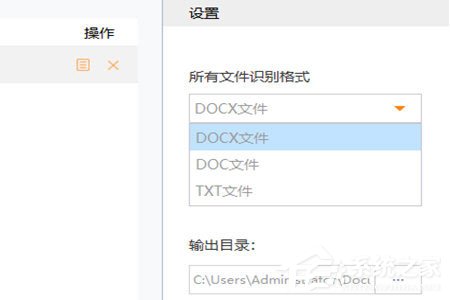
2、之后,将图像文件导入转换成WORD格式文件即可;
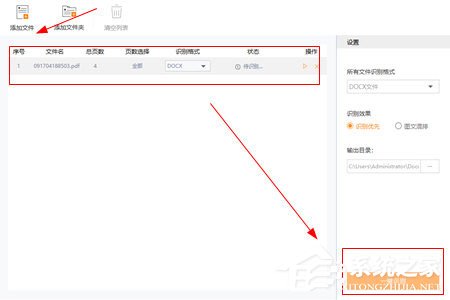
3、待识别完成之后,点击转换完成文件后面的文档格式图案按钮即可;
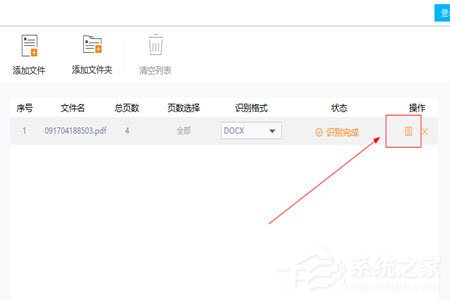
4、然后就可以对转换之后的文档进行编辑修改了。

以上就是捷速OCR文字识别软件如何编辑文档的全部内容,按照以上的方法操作,你就能轻松的掌握捷速OCR文字识别软件编辑文档的方法了。
发表评论
共0条
评论就这些咯,让大家也知道你的独特见解
立即评论以上留言仅代表用户个人观点,不代表系统之家立场